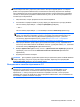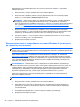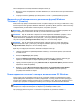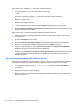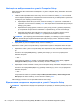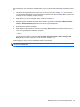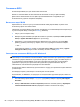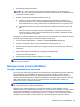User Guide - Windows 8
3. Дотримуйтеся вказівок на екрані.
ПРИМІТКА. Якщо комп'ютер підключений до мережі, зверніться до адміністратора
мережі, перш ніж установлювати оновлення програмного забезпечення, особливо якщо це
оновлення системного BIOS.
4. В області завантаження виконайте наведені нижче дії.
а. Знайдіть останнє оновлення BIOS і порівняйте його з версією, встановленою на
комп’ютері. Запишіть дату, назву або інший ідентифікатор оновлення. Ця інформація
може знадобитися для пошуку оновлення після завантаження його на жорсткий диск.
б. Дотримуйтеся вказівок на екрані, щоб завантажити вибране оновлення на жорсткий
диск
.
Якщо це оновлення випущено пізніше за версію BIOS, установлену на комп’ютері,
занотуйте шлях до папки, куди воно завантажується. Ці відомості знадобляться вам
під час установлення оновлення.
Процедури встановлення BIOS можуть відрізнятися. Після встановлення дотримуйтеся вказівок
на екрані. Якщо вказівки відсутні, виконайте наведені нижче кроки:
1. На початковому екрані введіть п і виберіть програму
Проводник (Провідник).
2. Клацініть піктограму жорсткого диска. Зазвичай це локальний диск (C:).
3. Використовуючи записаний раніше шлях, відкрийте папку на жорсткому диску, яка містить
оновлення.
4. Двічі клацніть файл із розширенням .exe (наприклад, filename.exe).
Почнеться встановлення BIOS.
5. Дотримуючись вказівок на екрані, завершіть інсталяцію.
ПРИМІТКА. Після повідомлення про успішне встановлення можна видалити завантажений
файл із жорсткого диска.
Використання утиліти MultiBoot
Порядок завантаження з пристроїв
Під час запуску комп’ютера система виконує завантаження з активованих пристроїв. Увімкнена
за промовчанням утиліта MultiBoot дає можливість керувати порядком, у якому система
вибирає завантажувальні пристрої. До завантажувальних пристроїв належать пристрої для
читання оптичних дисків, дискети, мережна інтерфейсна плата (NIC), жорсткі диски та пристрої
USB. Завантажувальні пристрої містять завантажувальні носії або файли, потрібні для
правильного запуску
та роботи комп’ютера.
ПРИМІТКА. Деякі завантажувальні пристрої потрібно ввімкнути в утиліті Computer Setup, перш
ніж їх буде включено до порядку завантаження.
Порядок пошуку завантажувального пристрою можна змінити, налаштувавши порядок
завантаження в утиліті Computer Setup. Окрім того, можна натиснути клавішу esc, коли в нижній
частині екрана відобразиться повідомлення "Press the ESC key for Startup Menu" (Натисніть
клавішу ESC для переходу до меню запуску), а потім — клавішу f9. Після натискання клавіші f9
на екрані з’являється меню, у якому вказано поточні завантажувальні пристрої та можна
Використання
утиліти MultiBoot 89